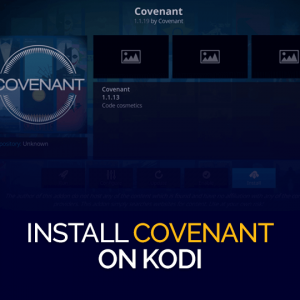Krijg 93% KORTING op Lifetime
Exclusieve deal
Mis deze deal niet, hij wordt GRATIS geleverd met Password Manager.
Krijgen 93% uit aan FastestVPN en baten Pass Hulk Password Manager FREE
Profiteer nu van deze deal!By Christine Margreet Geen reacties 6 minuten
IceFilms was een tijdje uit de lucht en liet mensen op zoek naar alternatieven. De IceFilms-add-on is echter weer live om aan ieders entertainmentbehoeften te voldoen. Deze blog behandelt hoe installeer IceFilms op Kodi Krypton, Jarvis en Firestick.
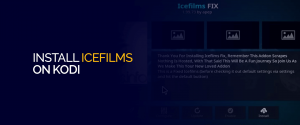
Waarom is IceFilms Kodi-add-on zo populair? Velen vragen zich hetzelfde af en het antwoord is eigenlijk heel simpel. IJsfilms bestaat al vele jaren. Het heeft een lat en normen gesteld als een van de beste Kodi-add-ons voor films. Welke versie van Kodi u ook gebruikt, u vindt er hieronder de geschikte gids voor. Zorg ervoor dat u een Kodi-VPN in het proces om alles veilig te maken en weg van nieuwsgierige blikken.

Opmerking: ben je ooit Crackdowns tegengekomen? Het zijn geen geruchten en blokkeren in feite miljoenen mensen om gratis inhoud te bekijken. Verbinden aan FastestVPN om geografisch beperkte Kodi-add-ons te deblokkeren en te genieten van gratis inhoud van over de hele wereld. Bedek uw sporen en bescherm uzelf tegen DMCA-kennisgevingen en auteursrechtkwesties met de oplossing van FastestVPN.
IceFilms is een video Kodi-add-on waarmee je tv-programma's en films kunt streamen. Je kunt er ook geweldige muziek- en comedyshows ontdekken.
Het is een van de langstlopende Kodi-add-ons geweest, maar is gestopt en is onlangs uitgebracht, met v2.0 als de nieuwste versie.
De bijgewerkte versie van IceFilms is veel efficiënter en haalt inhoudslinks op uit verschillende bronnen.
Voorheen had het handmatige resolvers, maar tegenwoordig gebruikt het universele URLResolver en daarom is het nu nog gemakkelijker te gebruiken.
Er zijn een aantal updates toegevoegd sinds de add-on opnieuw is gebouwd. U moet de nieuwste versie van de add-on en Kodi Krypton hebben om alles correct te laten werken.
De wijzigingen die de ontwikkelaar in IceFilms heeft aangebracht, omvatten:
Een voor een konden we beide versies van Kodi, Krypton en Jarvis behandelen om IceFilms te installeren. Als u problemen ondervindt of hulp nodig heeft bij het vinden van alternatieven, raadpleeg dan de Kodi-add-ons blog. Maar eerst en vooral, voordat u begint met het installeren van de add-on, zijn hier de belangrijke stappen die moeten worden uitgevoerd:
Klik erop, selecteer een film naar keuze en geniet ervan!
Firestick is ongetwijfeld een van de beste entertainmentmogelijkheden die er zijn. Combineer het met Kodi en het wordt een krachtige combinatie. Hier ziet u hoe u films gemakkelijk kunt streamen met IceFilms op Firestick:
Het streamen van inhoud met behulp van een Kodi-add-on is niet illegaal. Toch lag IceFilms onlangs uit de lucht. Er zijn veel IceFilms-proxy's die u kunt gebruiken; deze proxy's zijn echter niet veilig en kunnen uw identiteit onthullen.
De beste manier is om een VPN te gebruiken met IceFilms. Een VPN zoals FastestVPN houdt uw identiteit anoniem en verbergt uw browse-activiteiten voor uw ISP en andere indringers.
Tijdens het gebruik van IceFilms kunt u enkele fouten tegenkomen. Hieronder geven we u de fouten en hun mogelijke oplossingen.
Als u ooit een leeg scherm ziet tijdens het starten van de add-on, betekent dit dat uw ISP de toegang tot de website voor de add-on heeft geblokkeerd.
Als er een leeg scherm verschijnt tijdens het gebruik van de add-on, moet u de IceFilms Kodi-add-on installeren vanuit een andere repo die werkt. U kunt ook een VPN gebruiken om IceFilms eenvoudig te deblokkeren.
Als u merkt dat IceFilms tijdens de installatie mislukt, betekent dit dat de repo die u gebruikt enkele essentiële bestanden mist.
U kunt enige tijd wachten, gebruik anders Kodil Repository omdat het perfect werkt.
Als u een foutmelding krijgt over het controleren van het Kodi-foutenlogboek, betekent dit dat uw cache vol is en tijdens het streamen kan worden aangetroffen.
Om de IceFilms-logboekfout op te lossen, kunt u een andere stream selecteren en uw cache wissen. Dit lost het probleem op.
IJsfilms had voorheen niet gewerkt met de Fusion Repo die door de wetshandhaving was verwijderd. Dit is het moment waarop fouten begonnen op te treden, maar gelukkig zijn ze nu allemaal opgelost. De add-on is verplaatst van Fusion Repository naar de Kodil-opslagplaats en werkt buitengewoon goed. Installeer IceFilms op Kodi. Hoewel sommigen misschien zeggen dat het niet hetzelfde is als voorheen, is het nog steeds solide om urenlang entertainment te bieden en kun je op je gemak de nieuwste films bekijken.
© Copyright 2024 Snelste VPN - Alle rechten voorbehouden.


Mis deze deal niet, hij wordt GRATIS geleverd met Password Manager.
Deze website maakt gebruik van cookies, zodat wij u de best mogelijke gebruikerservaring kunnen bieden. Cookies worden opgeslagen in uw browser en voeren functies uit zoals u herkennen wanneer u terugkeert naar onze website en helpen ons team om te begrijpen welke delen van de website u het meest interessant en nuttig vindt.
Strikt Noodzakelijke Cookie moet te allen tijde worden ingeschakeld, zodat we uw voorkeuren voor cookies kunnen opslaan.
Als u deze cookie uitschakelt, kunnen we uw voorkeuren niet opslaan. Dit betekent dat u cookies opnieuw moet inschakelen of uitschakelen.